สร้างใบสั่งงาน
ใบสั่งงานใน Dynamics 365 Field Service มีข้อมูลเกี่ยวกับงานที่จำเป็นต้องทำ ใบสั่งงานจะถูกใช้ในการประสานงานและการจัดกำหนดการทรัพยากรและกิจกรรม โดยสามารถใช้สำหรับงานชนิดต่างๆ เช่น การติดตั้ง การซ่อมแซม หรือการบำรุงรักษาเชิงป้องกัน
ใบสั่งงานมักจะถูกสร้างจากกรณี ข้อตกลง หรือโอกาสทางการขาย ได้รับการกำหนดเวลาด้วยตนเอง โดย ระบบจัดการกำหนดการ หรือ Add-in ของ Resource Scheduling Optimization เมื่องานเสร็จสมบูรณ์แล้ว หัวหน้างานจะตรวจทานและการอนุมัติงาน
สร้างใบสั่งงานจากฟอร์มใบสั่งงานและรายการเรกคอร์ด
ใน Field Service เปลี่ยนไปยังพื้นที่ บริการ
ในส่วน การจัดตารางเวลา เลือก ใบสั่งงาน
เลือก ใหม่
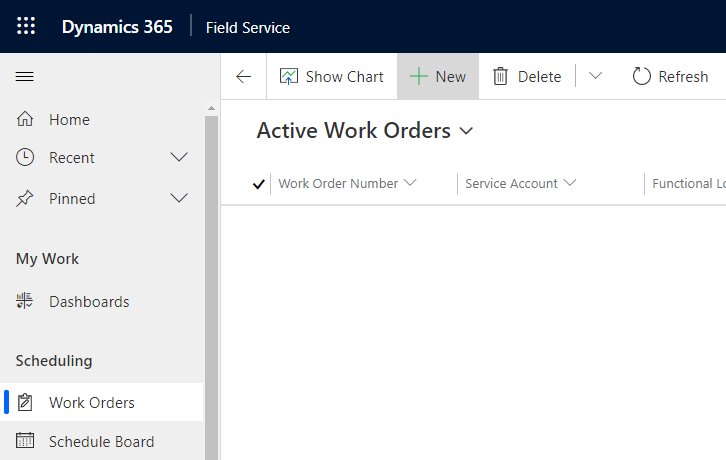
อย่างน้อย ให้ป้อนข้อมูลในฟิลด์ที่จำเป็นต่อไปนี้
- สำหรับ บัญชีบริการ เลือกบัญชีจากรายการหรือ สร้างบัญชีบริการใหม่
- สำหรับ ชนิดใบสั่งงาน ให้เลือกชนิดใบสั่งงานจากรายการหรือ สร้างชนิดใบสั่งงานใหม่
- สำหรับ สถานะระบบ เลือก ไม่ได้จัดกำหนดการ
- สำหรับ รายการราคา เลือกรายการราคาจากรายการหรือ สร้างรายการราคาใหม่
- เลือกว่าใบสั่งงานเป็น ต้องเสียภาษี หรือไม่ ถ้าใบสั่งงานไม่ใช่ใบสั่งงานที่ต้องเสียภาษี ผลิตภัณฑ์และบริการของใบสั่งงานไม่ถือว่าต้องเสียภาษีเช่นกัน โดยไม่คำนึงถึงการตั้งค่าการเสียภาษีของผลิตภัณฑ์หรือบริการ
ให้ข้อมูลทางเลือกสำหรับใบสั่งงานตามความเหมาะสม คุณยังสามารถเพิ่มงานบริการ ผลิตภัณฑ์ บริการ หรือบทความให้ความรู้ในภายหลังได้ด้วย
หากคุณไม่เพิ่มงานการบริการหรือชนิดเหตุการณ์ให้กับใบสั่งงาน ระบบจะตั้งค่าระยะเวลาโดยประมาณของใบสั่งงานให้เป็นระยะเวลาการจองเริ่มต้น คุณสามารถเปลี่ยนค่าได้โดยการอัปเดตข้อมูลเมตาการตั้งค่าการจองสำหรับเอนทิตี msdyn_workorder สำหรับข้อมูลเพิ่มเติม โปรดดู แก้ไขการตั้งค่าสำหรับเอนทิตีที่เปิดใช้งานสำหรับการจัดกำหนดการ
เลือก บันทึก หรือ บันทึกและปิด
สร้างใบสั่งงานจากหน้าเริ่มต้นใช้งาน
ในฐานะที่เป็นผู้ดูแลระบบ Field Service หรือผู้ดูแลระบบในแอป Field Service ไปที่หน้า เริ่มต้นใช้งาน
เลือก สร้าง ในส่วน สร้างใบสั่งงานของคุณ
กรอกข้อมูลพื้นฐานเกี่ยวกับใบสั่งงาน
ในแบบฟอร์ม เพิ่มงาน ผลิตภัณฑ์ และบริการ ได้มากเท่าที่จำเป็น
หากคุณต้องการจัดกำหนดการใบสั่งงานทันที ให้เลือก บันทึกและจอง ให้เลือก บันทึกและปิด เมื่อต้องบันทึกใบสั่งงานเท่านั้น